

März 2021
4SELLERS Elements als Cloud-Software entwickelt sich jeden Tag weiter. Auf dieser Seite möchten wir dir einen Überblick über alle Fortschritte und Entwicklungen geben.
Folgende Neuerungen sind im Update März 2021 enthalten:
Wir haben unser Commerce B2B-Portal weiter ausgebaut
- Zeige deinen Kunden “Artikelkategorien”
- Deine Kunden können ab sofort direkt im B2B-Portal ein Angebot annehmen
- Lege fest, ob deine Kunden deine Bestände und Verfügbarkeiten sehen dürfen
- Deine Kunden können nach ihren eigenen Referenzen suchen
- Begrüße deine Kunden mit deinem Logo
- Deine Kunden können selbstständig auf Dokumente zugreifen, wenn du es möchtest
E-Mails in ELEMENTS? Wir sind noch nicht fertig!
- Du kannst E-Mails nun übersetzen lassen
- Lege nun selber neue Benutzer an, die E-Mails bearbeiten dürfen
Einige “kleine Optimierungen” in ELEMENTS
- Ein erster Schritt zum Ende des Kontextmenüs
- Beim Beleg siehst du nun den Gesamtpreis
- Jetzt weißt du, für welches Feld du die Berechtigung erteilst
Wir haben unser Commerce B2B-Portal weiter ausgebaut
Zeige deinen Kunden “Artikelkategorien”
Wenn sich deine Kunden im B2B-Portal anmelden und ihr Dashboard sehen, ist es oft hilfreich, wenn sie schon “Artikelkategorien” sehen, in denen sie suchen können. In ELEMENTS kannst du ab sofort dafür Favoriten anlegen, die du deinen Kunden vorgibst.
Einen Favoriten – oder eine Artikelkategorie – für deine Kunden anzulegen ist denkbar einfach. Du erstellst dir im Artikelbereich mit Hilfe der Filter eine Ansicht mit den gewünschten Artikeln. Den kopierten Link kannst du dann in den Einstellungen der Business-Login-Gruppe hinterlegen und dem Favoriten einen Namen geben.
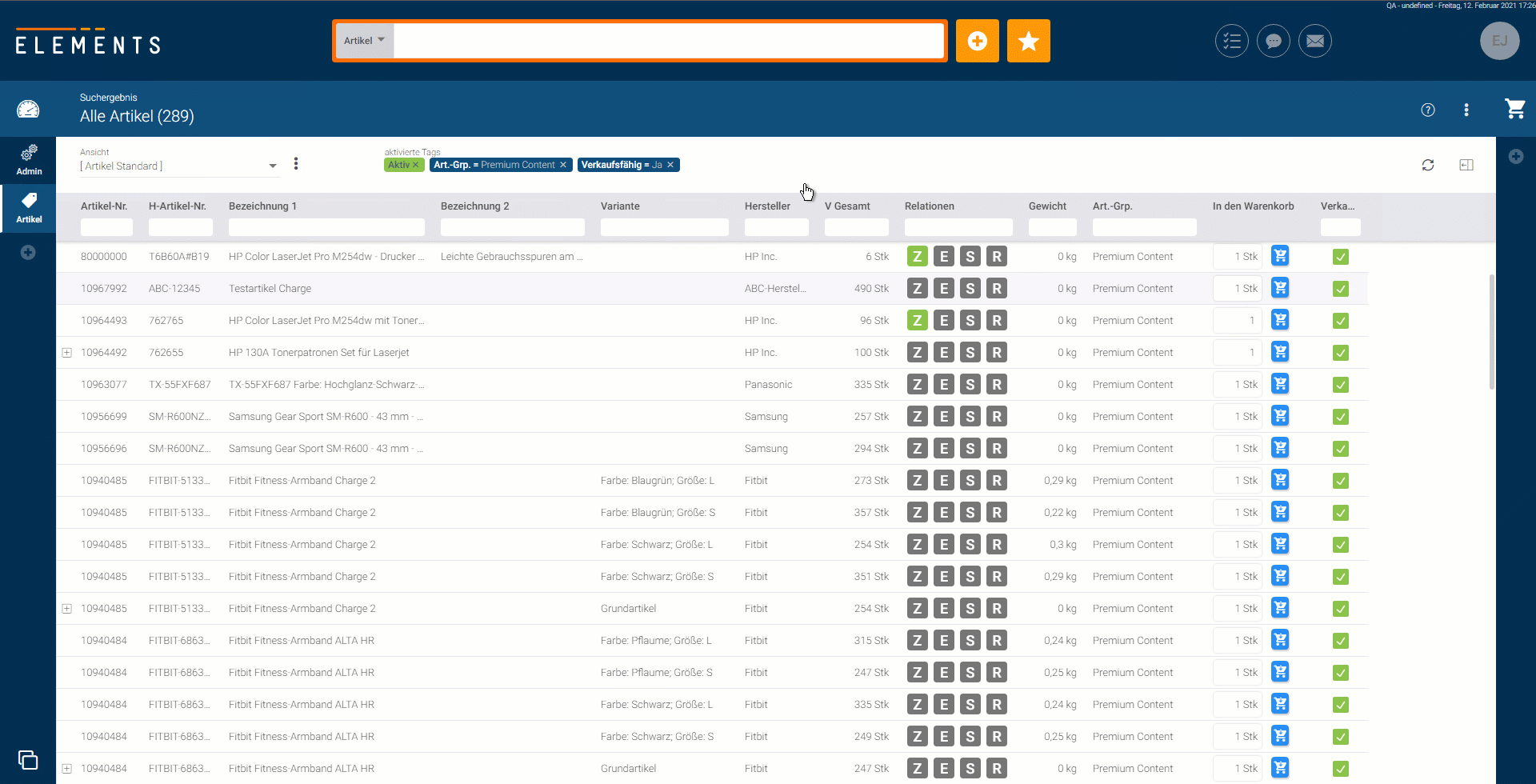
Du kannst die Reihenfolge der Favoriten auch per Drag and Drop ändern. Das Ergebnis sehen deine Kunden dann in ihrem Dashboard oder können die Favoriten mit einem Klick auf das Stern-Symbol im Kopfbereich aufrufen.
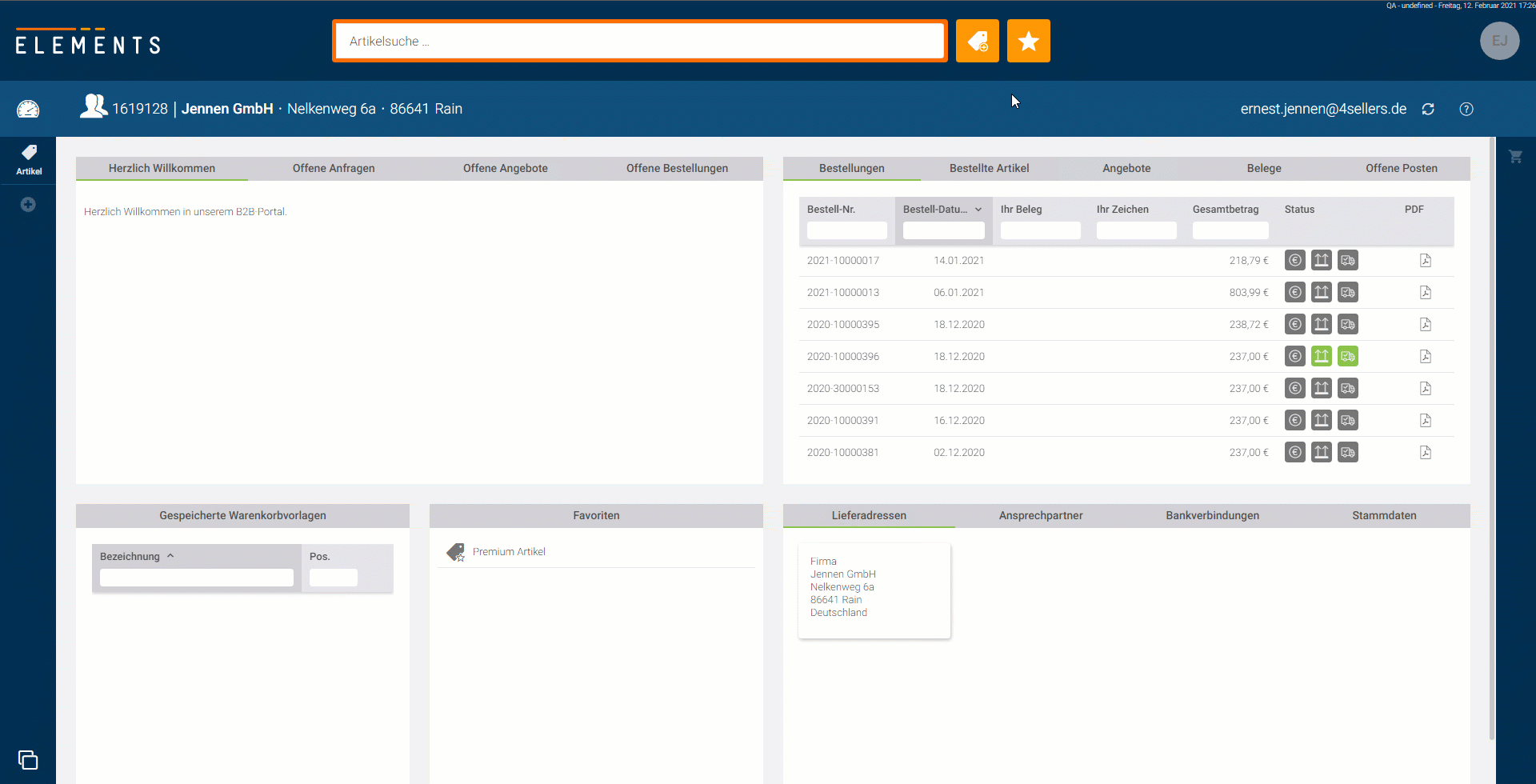
Deine Kunden können ab sofort direkt im B2B-Portal ein Angebot annehmen
Wenn du viel mit Angeboten arbeitest, vereinfacht dir und deinen Kunden nun ELEMENTS diesen Prozess. Konkret können ab sofort deine Kunden ihre offenen und noch gültigen Angebote direkt aus ihrem Dashboard annehmen.
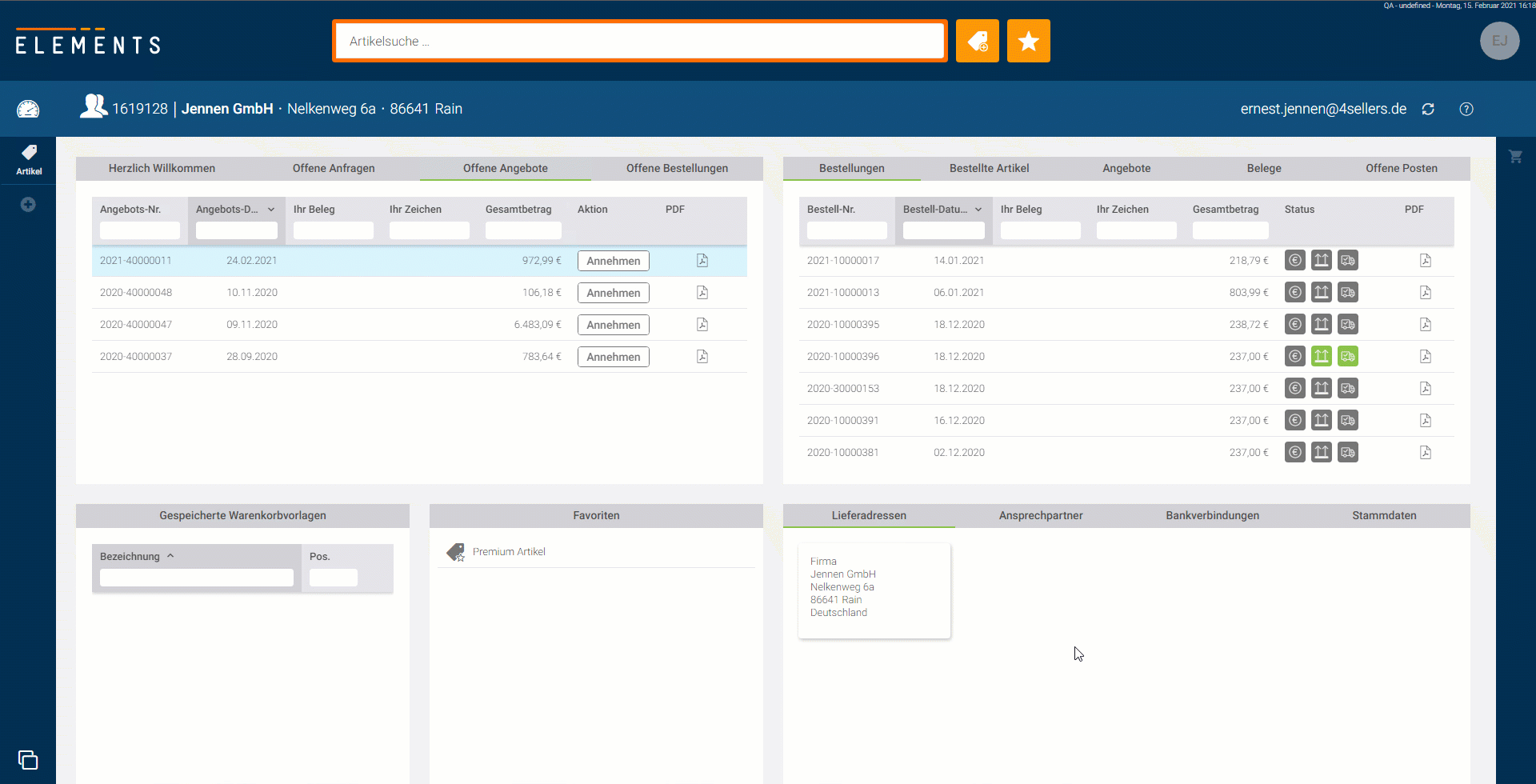
Du und deine Kollegen erhalten dann eine Aufgabe, aus der sie direkt das Angebot aufrufen und es in eine Bestellung übernehmen können. So ist sichergestellt, dass das Angebot nicht ohne deine Prüfung in das ERP-System übernommen wird.
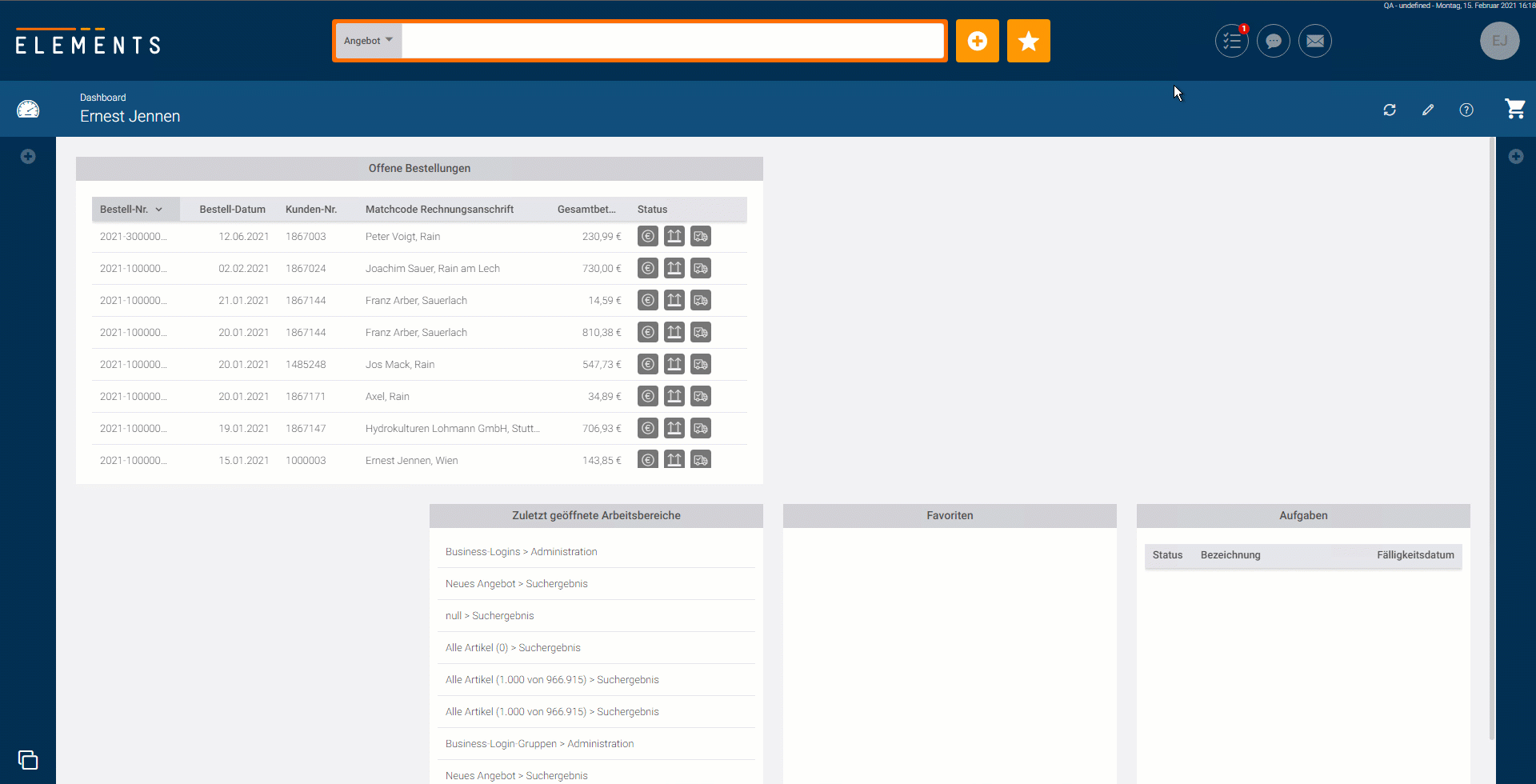
Nach der Übernahme des Angebots in eine Bestellung können deine Kunden dann diese in ihrem Dashboard sehen.
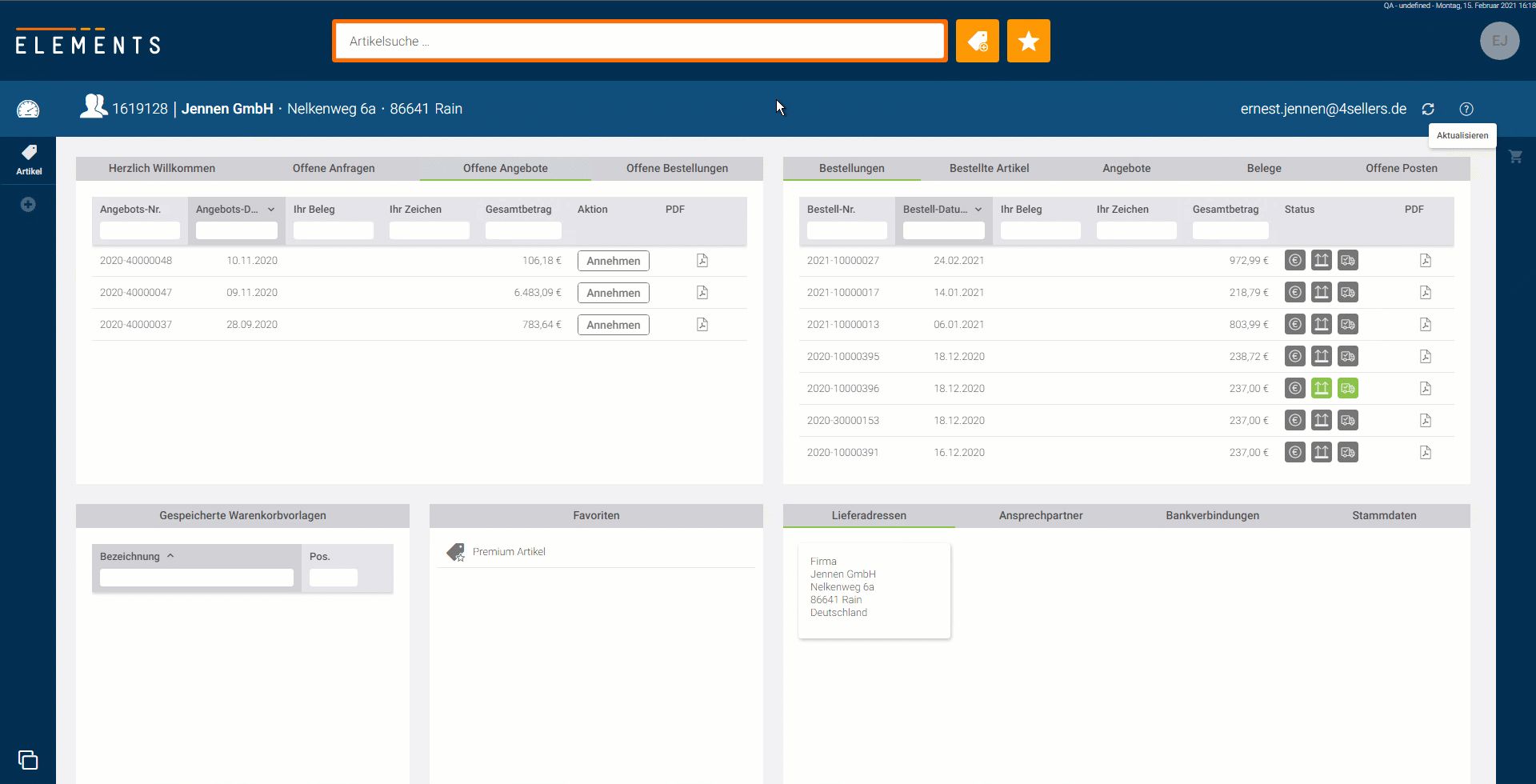
Lege fest, ob deine Kunden deine Bestände und Verfügbarkeiten sehen dürfen
ELEMENTS bietet dir die Möglichkeit, deinen Kunden Bestände und Verfügbarkeiten anzeigen zu lassen. Diese kannst du auch individuell berechnen und somit deinen Kunden im Sinne des Servicegedankens einen riesigen Mehrwert bieten. Denn dann müssen deine Kunden nicht immer fragen, ob ein Artikel verfügbar ist oder nicht.
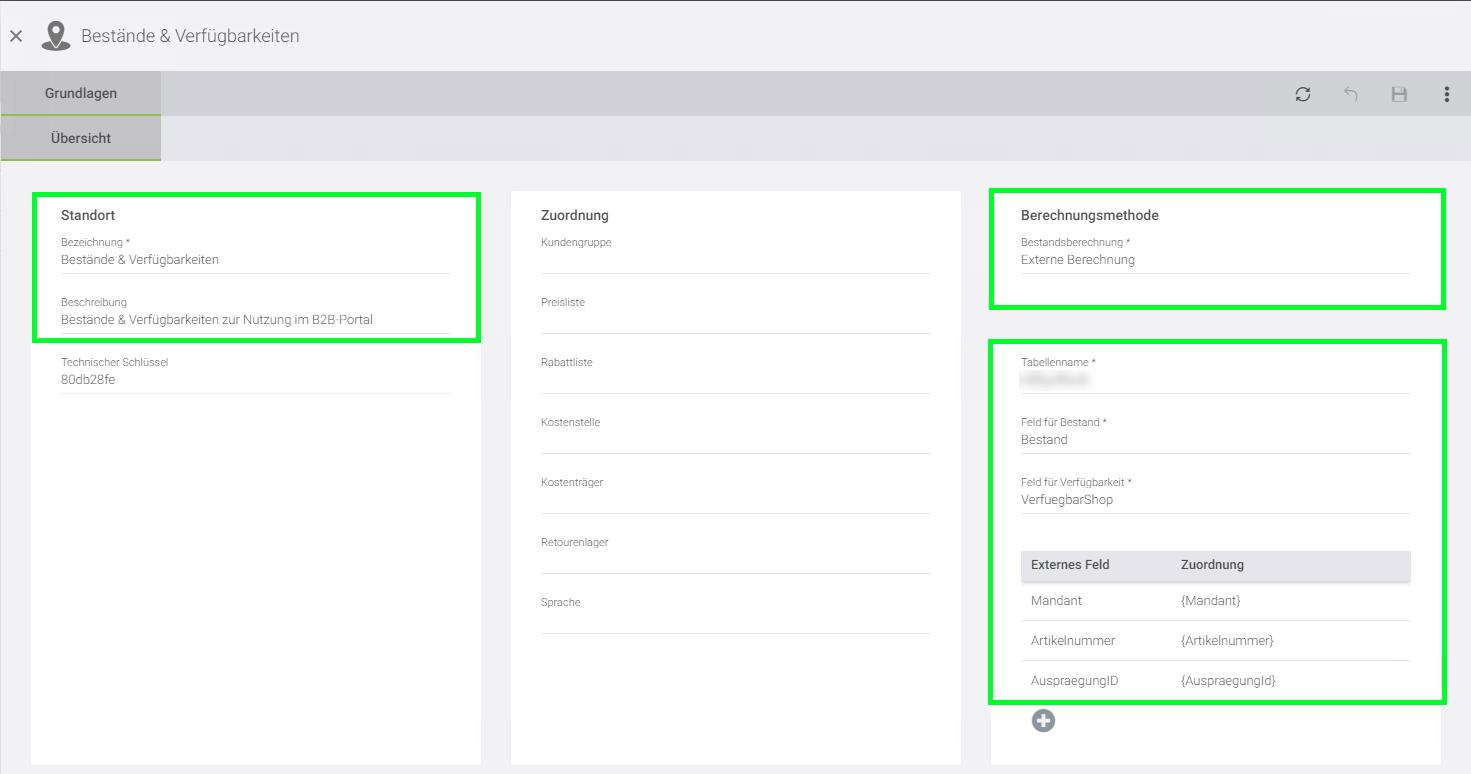
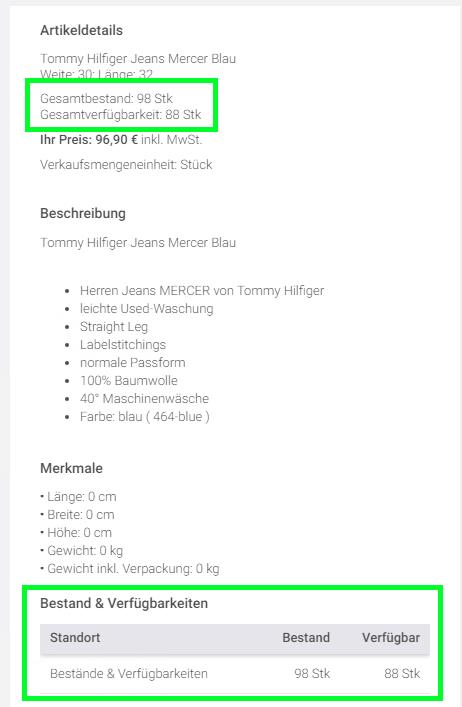
Es kann selbstverständlich gute Gründe geben, dass deine Kunden keine Bestände und Verfügbarkeiten sehen dürfen. Das kannst du nun separat für die einzelnen Bereiche, die deine Kunden sehen können, festlegen.
Zudem ist es nun möglich, den Hinweis im Warenkorb auszublenden, wenn deine Kunden eine größere Menge hinzufügen als verfügbar ist.
Das sehen deine Kunden, wenn du die Prüfung der Verfügbarkeit aktivierst:

Und das sehen deine Kunden, wenn du die Prüfung deaktivierst:

Du kannst also frei kombinieren. Vielleicht können deine Kunden keine Bestände und Verfügbarkeiten sehen, werden aber dennoch gewarnt, wenn sie zu viel in den Warenkorb legen? Oder Sie sehen die Verfügbarkeiten, können aber ohne Warnung mehr in den Warenkorb legen?
Deine Kunden können nach ihren eigenen Referenzen suchen
Damit deine Kunden den Überblick über ihre Bestellungen und Angebote nicht verlieren, und diese auch schnell wiederfinden können, ist es ab sofort möglich, dass sie nun auch in ihrem Dashboard im B2B-Portal in den Felder “Ihr Beleg” und “Ihre Zeichen” suchen können. So finden sie schnell alle ihre Bestellungen, Angebote oder auch Belege zu einer Referenz wieder.
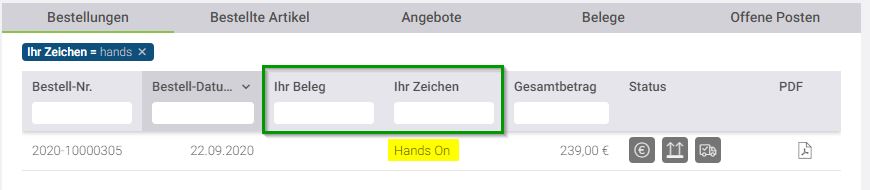
Begrüße deine Kunden mit deinem Logo
Wenn deine Kunden sich auf deinem B2B-Portal anmelden wollen, sollen sie gleich erkennen, dass sie “bei dir” sind. Daher kannst du nun in den Einstellungen zum Business-Login dein Logo hinterlegen.
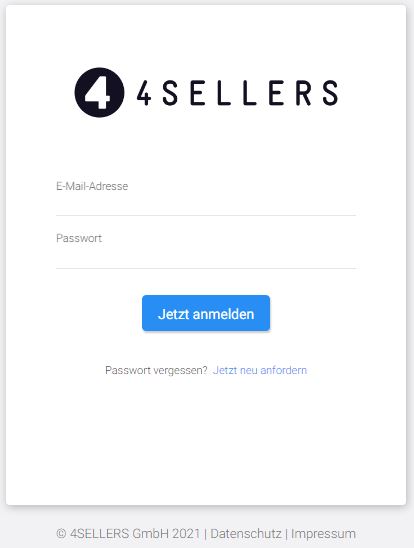
Stelle deinen Kunden nun diesen Link zur Verfügung: https://elements.4sellers.cloud/login?type=external&client=[Firmenkennung]. Dann werden deine Kunden mit deinem Logo begrüßt und müssen nur noch ihren Benutzernamen und ihr Passwort angeben.
Deine Kunden können selbstständig auf Dokumente zugreifen, wenn du es möchtest
Manchmal kann es gut sein, wenn deine Kunden auf ihre Mahnungen, Zahlungsavise oder andere Dokumente zugreifen können, die in der Sammelmappe des ERP-Systems hinterlegt sind. Dann können sie das direkt über ihr Dashboard machen und müssen sich dazu nicht mehr an dich wenden.
Wenn du das nicht möchtest, oder es bei dir nicht notwendig ist, dass deine Kunden auf Dokumente aus der Sammelmappe zugreifen können, wird das Register “Dokumente” in deren Dashboard auch nicht eingeblendet. Du musst dies explizit freigeben.
E-Mails in ELEMENTS?
Wir sind noch nicht fertig!
Du kannst E-Mails nun übersetzen lassen
Immer wieder kann es vorkommen, dass ein Kunde schreibt, dessen Sprache du nicht ganz beherrscht. Dennoch möchtest du ihm in seiner Sprache antworten. Das ist in ELEMENTS nun ganz einfach!
Schreibe deine Nachricht in deiner Sprache, markiere den Inhalt, den du übersetzen möchtest und wähle dann im Editor das +-Symbol und das Symbol für die Übersetzung. Nun kannst du auswählen, in welche Sprache dein markierter Text übersetzt werden soll.
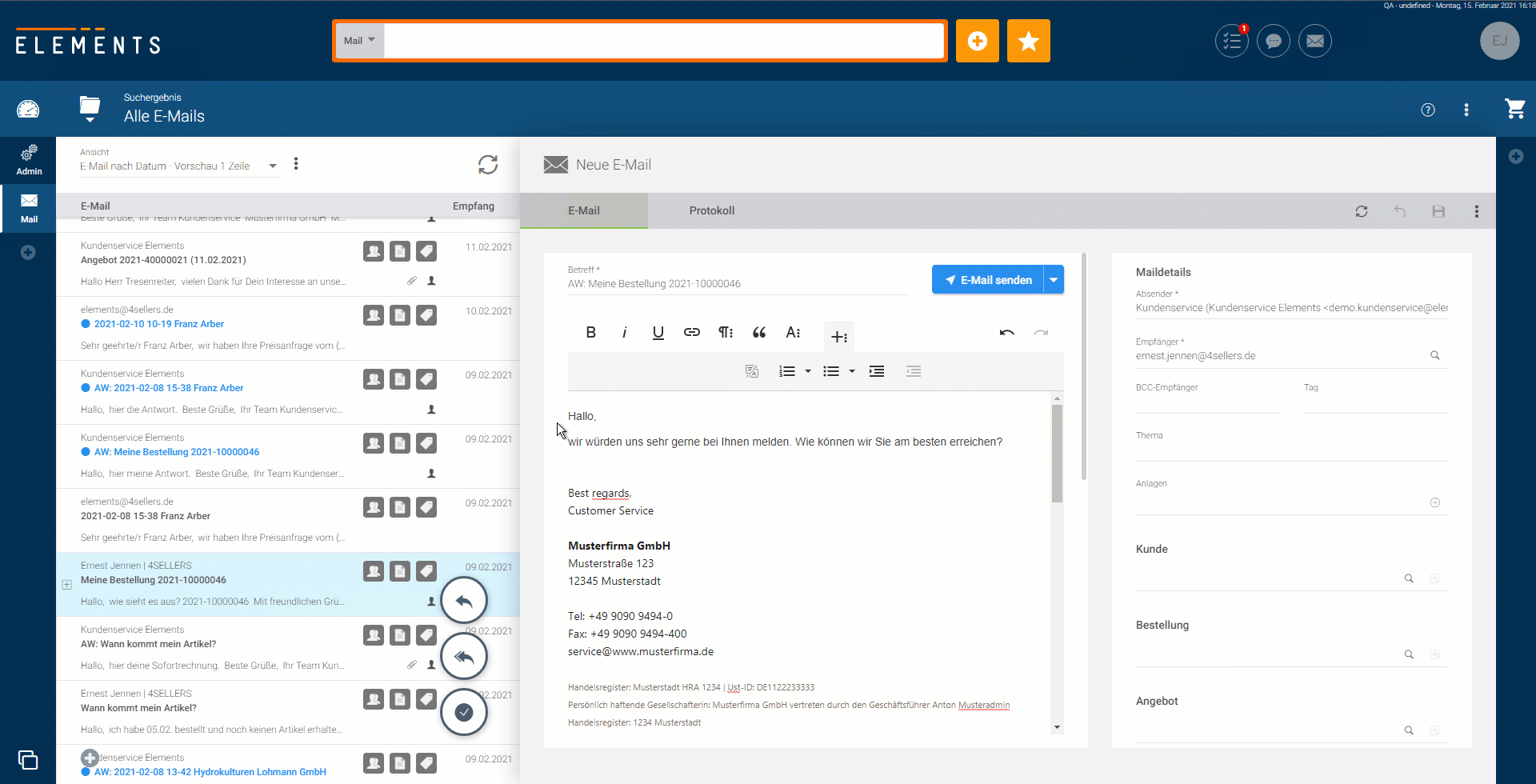
Für diese Funktion haben wir den Dienst von DeepL integriert, für den du einen eigenen Zugang benötigst. Sobald dieser in der Administration in ELEMENTS hinterlegt ist, kann es auch schon losgehen.
Lege nun selber neue Benutzer an, die E-Mails bearbeiten dürfen
Wenn du in ELEMENTS deine E-Mails bearbeitest und eine neue Kollegin oder ein neuer Kollege dich dabei unterstützen soll, so kann dein Administrator nun ganz einfach aus ELEMENTS heraus einen neuen Benutzer einrichten.
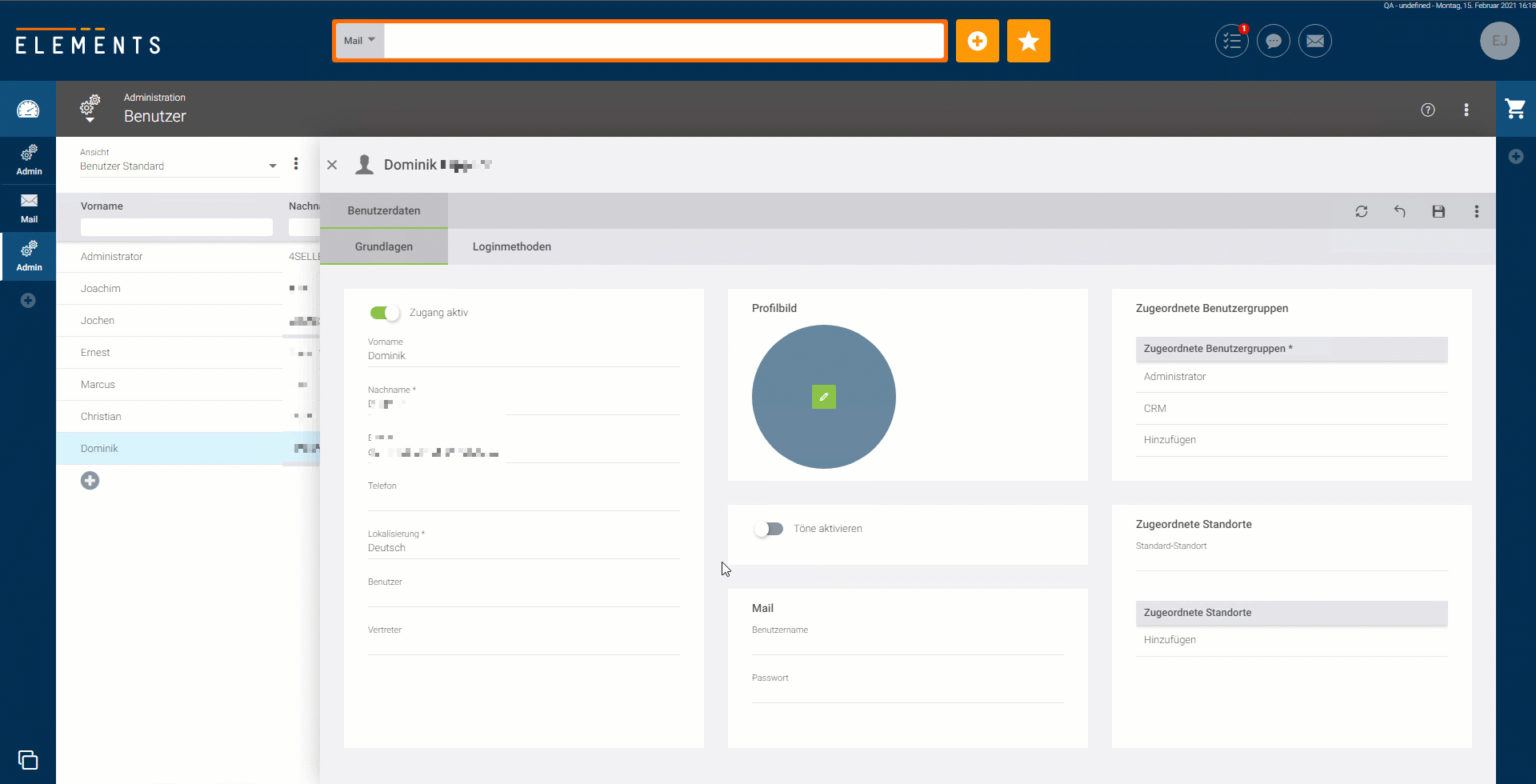
Einige “kleine Optimierungen” in ELEMENTS
Ein erster Schritt zum Ende des Kontextmenüs
ELEMENTS ist noch jung und geht mit der Zeit. Nun findest du in jeder Detailansicht – egal ob Bestellung, Angebot oder Kunde – ein sogenanntes “Drei-Punkte-Menü”. Dieses Menü befindet sich immer rechts oben unterhalb der Kopfzeile und von dort aus kannst du alle Menüeinträge aufrufen, die du bislang schon aus dem sogenannten “Kontextmenü” kennst.
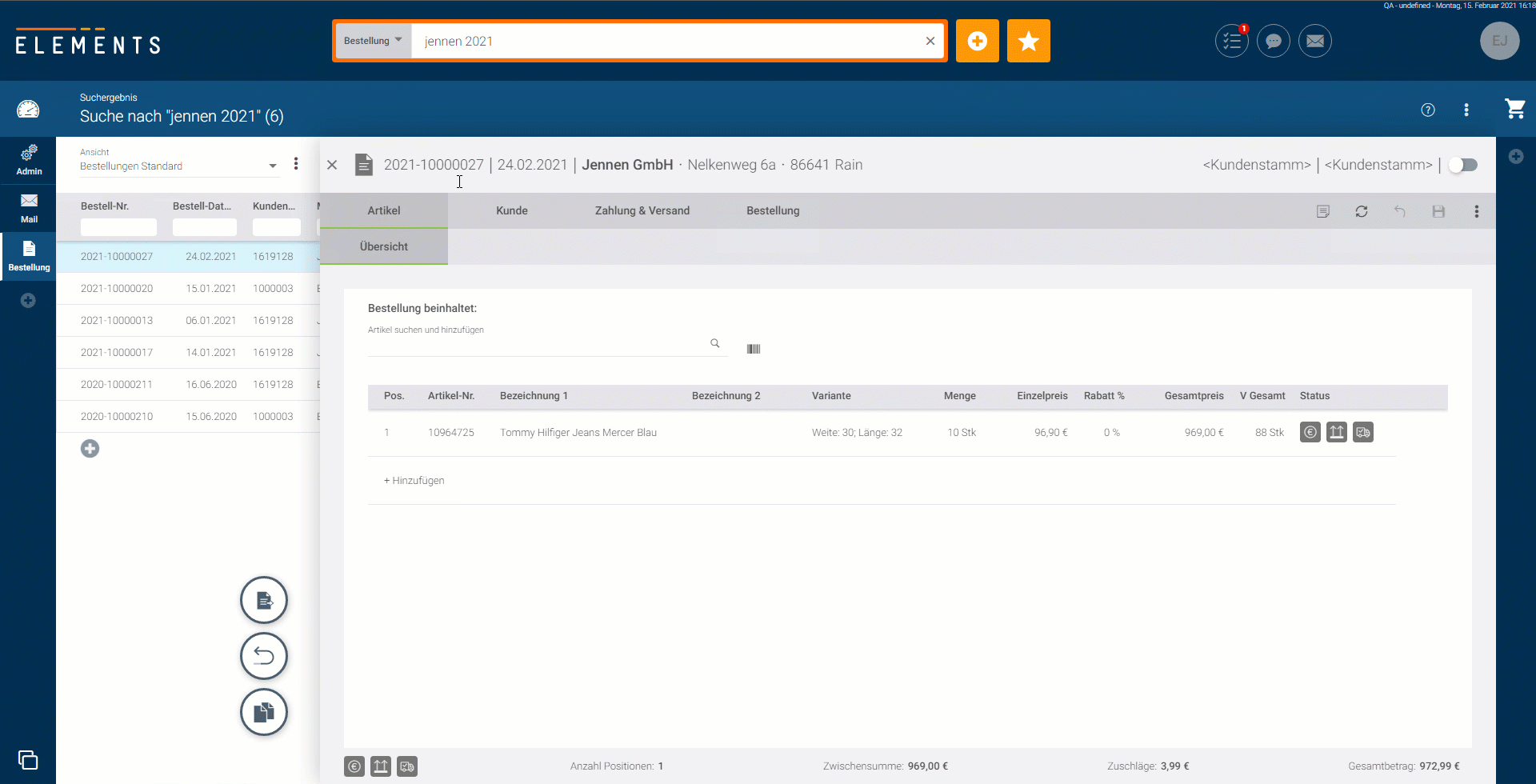
Das Kontextmenü kannst du bislang – und auch noch für eine Übergangszeit – erreichen, indem du in einer Liste den gewünschten Datensatz mit der rechten Maustaste anklickst.
Sei gewiss – wir arbeiten weiter daran und gehen mit der Zeit!
Beim Beleg siehst du nun den Gesamtpreis
Das ist eine kleine, aber feine Anpassung! Nun kannst du auch schon während der Ansicht der bereits erstellten Belege sehen, welchen Gesamtwert diese haben. So kannst du zum Beispiel auf einen Blick erkennen, ob in einem Lieferschein alle Artikel aus der Bestellung enthalten waren oder nicht.
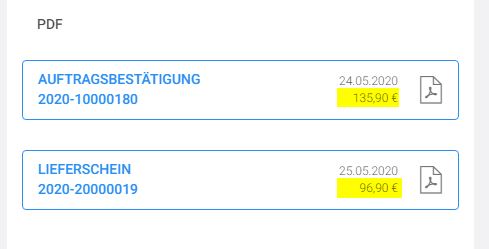
Jetzt weißt du, für welches Feld du die Berechtigung erteilst
Ja, das war uns selbst ein Dorn im Auge! Wenn du Berechtigungen eingestellt hast, gab es teilweise Felder, die den gleichen Namen hatten. Nun haben wir das behoben und du weißt schon anhand des Feldnamens, wofür du die Berechtigung erteilst.
Was vorher “kryptisch” war
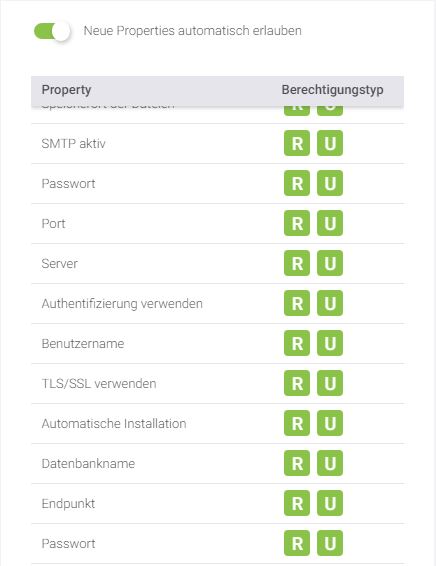
ist jetzt eindeutig.
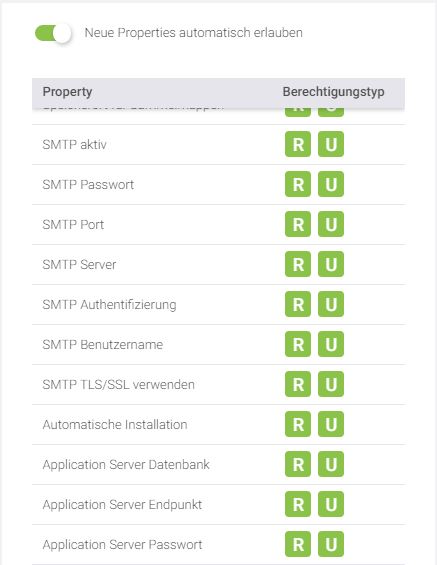






„*“ zeigt erforderliche Felder an






Partner Werden
Wir freuen uns auf den Kontakt und helfen Ihnen bei aufkommenden Fragen gerne weiter!

„*“ zeigt erforderliche Felder an
Wir freuen uns auf die Anmeldung und helfen Ihnen bei aufkommenden Fragen gerne weiter!
„*“ zeigt erforderliche Felder an
